Kā pārvietoties Word 2007 tabulā
Uzziniet, kā efektīvi pārvietoties Word 2007 tabulā, izmantojot īsinājumtaustiņus un peles darbības, lai optimizētu savu darba plūsmu.
Programmas Word 2007 sadaļa ir daļa no dokumenta, kurā ir savs lapas formatējums. Izmantojot sadaļas, varat novirzīt lapas formatēšanas komandas, lai tās ietekmētu tikai sadaļu, nevis aptvertu visu dokumentu. Katrai sadaļai atsevišķi no citām, dokumentam var būt vairāki formāti.
Šajā pirmajā attēlā dokumentam ir divas sadaļas. Pirmā sadaļa ir četras lappuses gara, un tajā izmantoti romiešu cipari. Otrā sadaļa sākas 5. lappusē, kur lappušu numura formāts tiek atjaunots uz parasto, bet sākot ar 1. lappusi.
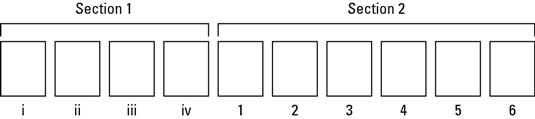
Otrajā attēlā ir četras sadaļas. Pirmā sadaļa ir titullapa, kam seko parastais dokumenta formāts. Taču 3. sadaļa satur vienu lappusi ainavas formātā. Tam seko 4. sadaļa, kas atgriežas normālā stāvoklī.
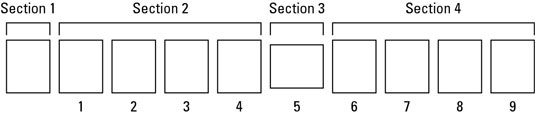
Ja jūsu dokuments ir vienāds no galvas līdz kājām, nesteidzieties ar sadaļām. Visam citam sadaļas patiešām ir svētība.
Sadaļa būtībā joma, dokumentā, kuru lapu formatējumu atšķiras no vai unikāla pārējo jūsu dokumentu.
Teksta un rindkopu formatējums, kā arī jebkuri stili, ko varat izveidot, nedod nekādu uzmanību sadaļām.
Uzziniet, kā efektīvi pārvietoties Word 2007 tabulā, izmantojot īsinājumtaustiņus un peles darbības, lai optimizētu savu darba plūsmu.
Šajā sarakstā ir iekļautas desmit populārākās Excel funkcijas, kas attiecas uz plašu vajadzību klāstu. Uzziniet, kā izmantot <strong>Excel funkcijas</strong> efektīvāk!
Uzziniet, kā pievienot papildu analīzes slāņus jūsu Excel diagrammām, lai uzlabotu vizualizāciju un sniegtu precīzākus datus. Šis raksts apraksta visas nepieciešamās darbības.
Uzziniet, kā iestatīt <strong>rindkopas atkāpi</strong> programmā Word 2013, lai uzlabotu dokumenta noformējumu un lasāmību.
Uzziniet, kā pareizi ievietot slejas programmā Word 2010, lai uzlabotu jūsu dokumentu formātu un struktūru.
Apsveriet iespēju aizsargāt Excel 2007 darblapu, lai izvairītos no neplānotām izmaiņām. Uzziniet, kā aizsargāt un atbloķēt šūnas, lai nodrošinātu datu integritāti.
Programmas Excel 2013 PMT funkcija aprēķina periodisko mūža rentes maksājumu. Šī funkcija ir būtiska hipotekāro kredītu maksājumu plānošanai.
Mācieties, kā veikt t-testus Excel programmā, izmantojot datus un aprakstot trīs t-testu veidus, kas noderēs jūsu datu analīzes procesā.
Uzziniet, kā filtrēt datu sarakstu programmā Excel 2016, lai ērti paslēptu nevēlamus ierakstus un strādātu tikai ar nepieciešamajiem datiem.
Uzziniet, kā vienkārši pievienot datu etiķetes diagrammai programmā Excel 2007. Palīdziet noteikt vērtības, kas tiek rādītas katrā datu punktā, izmantojot dažādas izvietošanas un formatēšanas iespējas.







